- Solapa 1
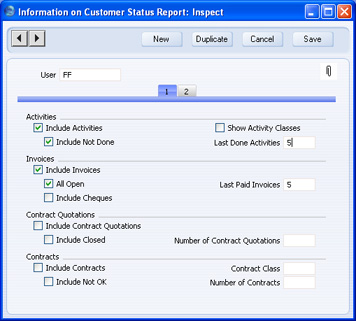
- Incluir Actividades
- Tilda esta casilla para que puedas incluir Actividades Hechas cada vez que el usuario de este registro individual haya de producir un Estado de Cliente. Si deseas excluir Actividades que pertenecen a un Tipo de Actividad (o Tipos), utiliza el campo ‘Tipo de Act.’ en la solapa 2 de esta misma opción.
- Incluir No Hecho
- Si deseas incluir las Actividades no Hechas también, entonces tilda esta casilla. Esto quiere decir que el informe Estado de Cliente mostrará Actividades de toda naturaleza. No obstante, esta casilla no tiene efecto si la casilla ‘Incluir Actividades’ no está tildada. El campo ‘Tipos de Act.’ en la solapa 2 se aplica a las Actividades no Hechas.
- Mostrar Clase de Actividad
- Si has tildado la casilla ‘Incluir Actividades’, el informe Estado de Cliente mostrará Actividades individuales. En este sentido, si tildas esta casilla, el informe no mostrará una lista de Actividades sueltas sino una lista de Clases de Actividad. Por esta razón, podrás abrir una Clase de Actividad desde el informe para producir un sub-informe que muestra las Actividades de esa Clase. Esto sirve como una herramienta de síntesis para no mostrar Actividades por separado y evitar la saturación de información en el informe. Al tildar la casilla ‘Mostrar Clase de Actividad’, la casilla ‘Incluir No Hecho’ será tratada como desactivada y el campo ‘Últ. Actividades Hechas’ será tratado como si estuviese vacío.
- Últ. Actividades Hechas
- Aquí puedes especificar la cantidad máxima de Actividades Hechas que han de mostrarse en el informe. Si has tildado también la casilla ‘Incluir No Hecho’, igualmente se incluirán todas las Actividades posteriores a la Actividad Hecha más antigua. Para mostrar todas las Actividades, puedes dejar todos los campos en blanco.
- Incluir Facturas
- Tilda esta casilla para que el informe Estado de Cliente muestre Facturas cada vez que tal informe sea producido por el usuario especificado en el encabezado de esta opción. Además deberás especificar qué Facturas han de aparecer en el informe. Para esto, tilda la casilla ‘Todas Abiertas’ o ingresa un número en el campo ‘Últ. Fact. Pagadas’.
- Todas Abiertas
- Tilda esta casilla para mostrar Facturas abiertas (no pagadas) en el informe Estado de Cliente.
- Últ. Fact. Pagadas
- Si quieres mostrar Facturas Pagadas en el informe Estado de Cliente, entonces debes especificar en este campo cuántas Facturas deseas incluir en el informe (en orden cronológico hacia atrás).
- Incluir Cheques
- Tilda esta casilla para mostrar Cheques recibidos de cada Cliente. Para que esta casilla tenga efecto, las casillas ‘Incluir Facturas’ y ‘Todas Abiertas’ deben estar tildadas y el módulo Cheque debe estar instalado.
- Incluir Cotizaciones de Contrato
- Tilda esta casilla si el informe ha de incluir Cotizaciones de Contrato.
- Incluir Cerradas
- Tilda esta casilla para incluir Cotizaciones de Contrato vencidas.
- Número de Cotización de Contratos
- Aquí puedes especificar el número máximo de Cotizaciones de Contrato que han de aparecer en el informe.
- Incluir Contratos
- Tilda esta casilla para incluir Contratos en el informe.
- Clase Contrato
- Pegado Especial
opción Clases de Contratos, módulo Contratos
- En este campo puedes ingresar una Clase de Contrato para restringir el informe en función a Contratos que pertenecen a una Clase de Contrato.
- Incluir Sin OK
- Tilda esta casilla para incluir en el informe aquellos Contratos que no han sido aprobados.
- Número de Contratos
- Aquí puedes especificar el número máximo de Contratos que han de aparecer en el informe.
|
